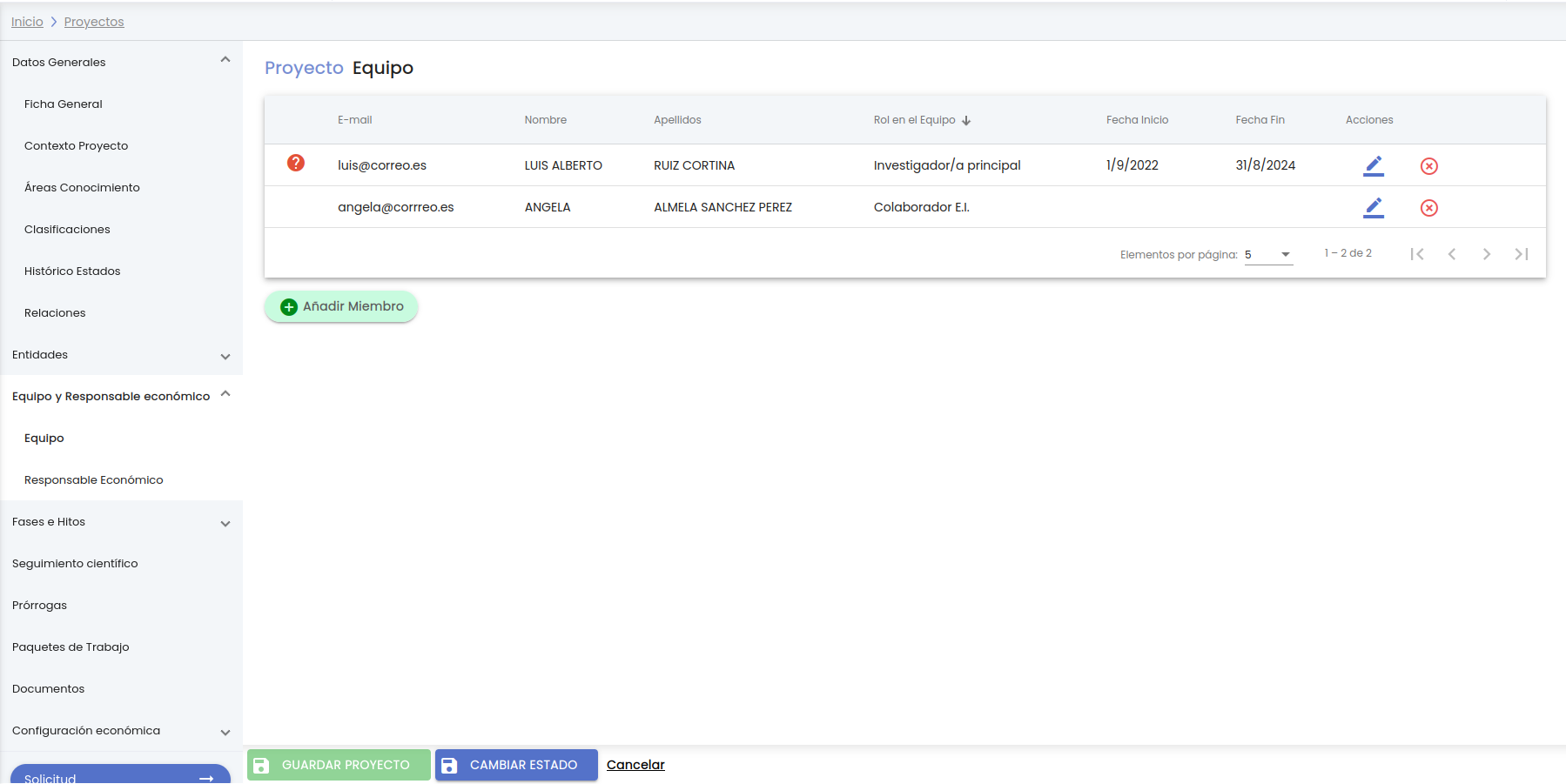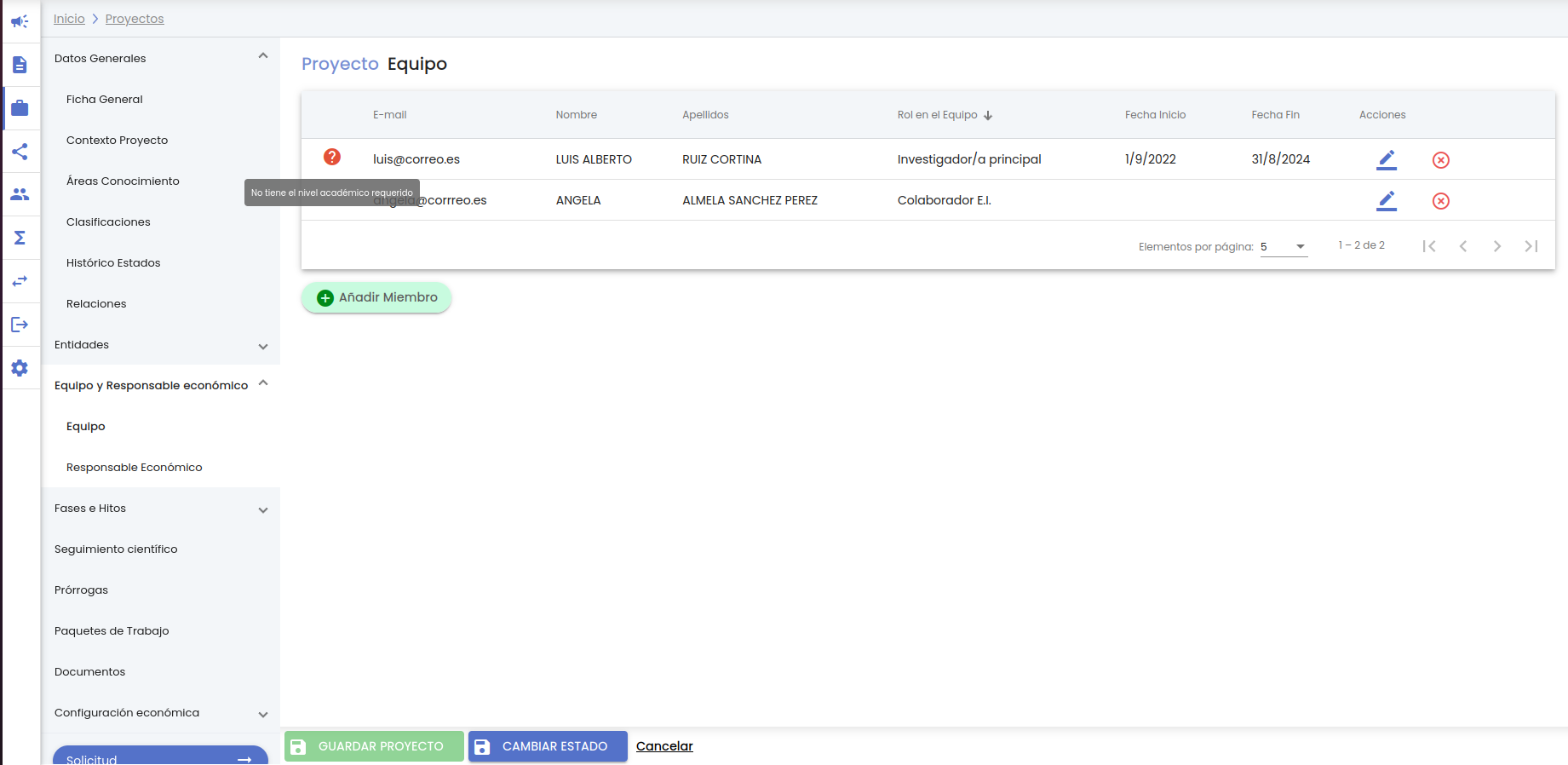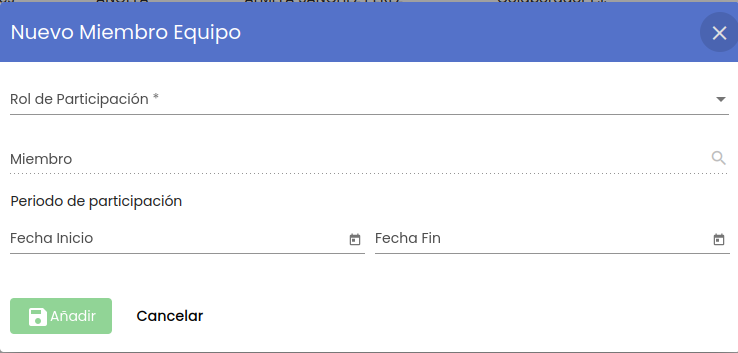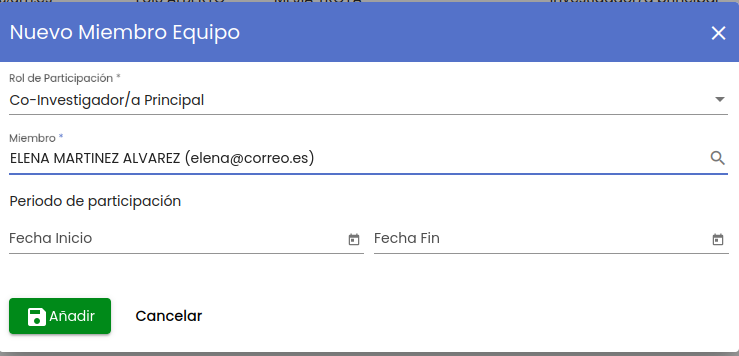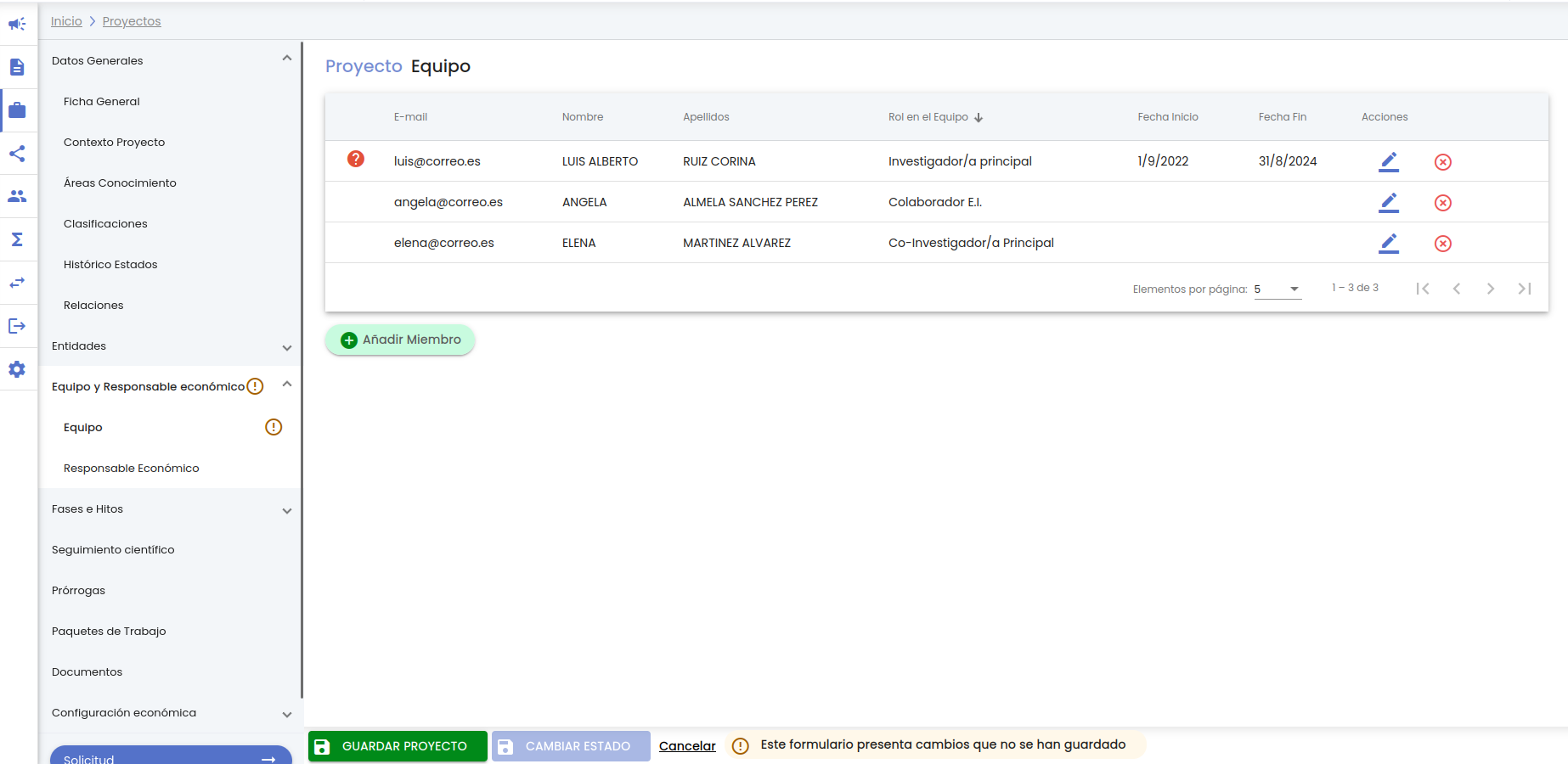...
Al pulsar sobre la opción de submenú "Equipo" dentro del menú de la agrupación de menús de "Equipo y Resposable ecoómicoResponsable económico", se mostrará una pantalla con los mimebros miembros del equipo del proyecto:
En la primera columna del listado en caso de que el proyecto está vinculado a una convocatoria registrada en el SGI podrá mostrar un icono de advertencia en el caso de que la persona no cumpla con los requisitos establecidos en el apartado "Requisito IP" si se trata de una persona con rol configurado con el campo "principal" a "true" o con los requisitos establecidos en el apartado "Requisito equipo" si se trata de una persona con rol configurado con el campo "principal" a "false". Al pasar el ratón por encima del icono muestra un mensaje con el requisito que no se esta cumpliendo.
En caso que el proyecto se cree a partir de la concesión de una solicitud, la información del equipo recogida en la solicitud se tomará como base para inicializar este apartado. En la solicitud los periodos de participación se indican en base a meses, por lo que, al traspasar la información de la solicitud al proyecto, las fechas de inicio y fin de participación se calcularán a partir de la fecha de inicio del proyecto y los meses de inicio y fin de participación indicados para cada miembro en la solicitud.
Desde el listado se podrá añadir un nuevo miembro de equipo, modificar o borrar uno de los existentes independientemente del estado del proyecto.
No es obligatorio la introducción del equipo de proyecto mientrás el proyecto se encuentre en estado "Borrador", si se desea cambiar el estado del proyecto a "Concedido" se comprobará que el solicitante de las solicitud pertenezca al equipo de proyecto siempre y cuando el proyecto proceda de una solicitud y el campo "Tipo formulario SGI" tenga el valor "Proyecto" (ver apartado ).
4.8.1 Añadir un nuevo miembro
El botón "añadir miembro" permite dar de alta a un nuevo miembro del equipo de proyecto. Tras pulsar el botón se muestra la ventana para la introducción de datos:
Los campos de un miembro del equipo son:
- Rol de Participación: Campo de tipo desplegable que indica el rol con el que participará el miembro en el equipo de proyecto. Los roles disponibles en el desplegable serán los definidos durante la implantación de la aplicación en la Universidad. Es un campo obligatorio.
- Miembro: Campo para buscar a la persona que se quiere añadir al equipo de proyecto. Para indicar la persona se utiliza el buscador común de personas MDU - Manual de usuario -> 8.1Personas. Es un campo obligatorio.
- Periodo de participación - Mes inicial: Campo de numérico para introducir el mes inicial previsto para la participación del miembro del equipo de proyecto con el rol especificado en el campo "Rol". Es un campo opcional.
- Periodo de participación - Mes final: Campo de numérico para introducir el mes final previsto para la participación del miembro del equipo de proyecto con el rol especificado en el campo "Rol". Es un campo opcional.
Adicionalmente a las validaciones de la obligatoriedad, se realizarán las siguientes comprobaciones de validación de vigencia de la participación de la persona:
- Una misma persona podrá estar asociada más de una vez al equipo si lo hace en periodos diferentes (mes inicial y mes final).
- Si la persona figura en el equipo en dos periodos diferentes podrá hacerlo con el mismo u otro rol.
- Si no se informa el periodo mes inicial y mes final, la persona solo podrá figurar una vez en el equipo.
- Si en un periodo solo se define el mes inicial se considerará que la vigencia, desde ese mes inicial, es permanente. La persona no podrá figurar dos veces en el equipo con un mes inicial determinado salvo que exista otro registro con un mes final inferior a ese mes inicial).
El error de validación se mostrará debajo del campo en color rojo. En la siguiente imagen se muestra alguno de los errores:
Hasta que no se cumplimente todos los datos obligatorios y no existan errores de validación no se activará el botón "Añadir".
Al pulsar sobre el botón "Añadir" la persona se añadirá al equipo mostrando en la tabla de miembros del equipo de proyecto un fila mas que representa a la persona que se acaba de añadir. Se comprobará que la persona añadida cumpla con los "Requesitos IP" o con los "Requisitos Equipo" establecidos por la convocatoria, en caso de que no los cumpla se mostrará en la primera columna el icono de advertencia informando del requisito que no cumple al pasar con el ratón por encima del icono de advertencia:
Para que se consoliden los datos el personal de gestión deberá pulsar sobre el botón "Guardar" situado en la parte inferior de la pantalla en el pie de página para actualizar la solicitud, si no se pulsa sobre el botón "Guardar" todos los cambios realizados se perderán.
4.9 Equipo y Responsable económico - Responsable económico
...